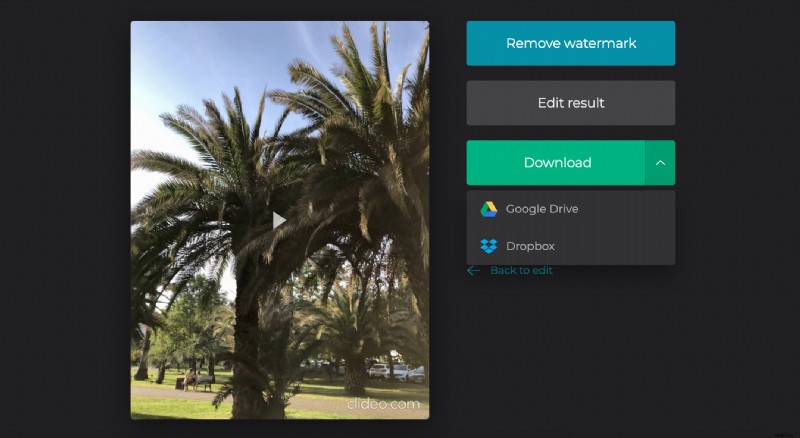Vimeo 用のビデオを MP4 でカットしてダウンロードする方法
Vimeo は、量よりも質に重点を置いた、広告のないプラットフォームです。そのため、そこで見つけた録音が他の場所で入手できる可能性はほとんどありません。
そのため、Vimeo 用にビデオをダウンロードし、その一部を MP4 で取得する必要がある場合があります。Clideo のようなツールが役に立ちます。
私たちのツールはオンラインで動作します。つまり、事前にインストールしなくても、どのデバイスからでもすぐに使用できます。すべてのオペレーティング システムと互換性があるため、Mac、iPhone、Windows、Android、さらには Linux で実行できます。
また、直感的に包括的であり、私たちのサービスはあなたに何か悪いことをする機会を与えません.すべてのアクションと機能は自明です.MP4でVimeoビデオをダウンロードするには、次の手順に従ってください:
<オール>動画をアップロード
作成者がこのオプションを有効にしている場合は、まず Vimeo にアクセスしてビデオをダウンロードします。次に、新しいタブで Clideo の Vimeo MP4 カッターを開き、[ファイルを選択] ボタンをクリックして、個人のデバイスから録音をインポートします。または、大きな青いボタンの右側にあるドロップダウン メニューを呼び出して、Google ドライブまたは Dropbox クラウド ストレージから追加することを選択できます。
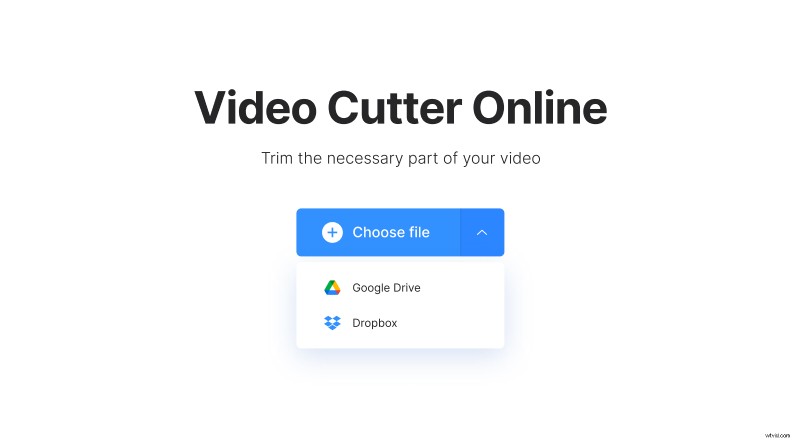
Vimeo ビデオを MP4 に変換
スライダーを使用するか、プレーヤーの右側にあるボックスに手動で配置して、タイミングを設定します。次に、次の 2 つのオプションのいずれかを選択します。
- 選択したスニペットを抽出します。今後は、それが新しい動画になります。 「フェードイン」ボックスにチェックを入れると、完全な暗闇から画像が現れます。 「フェードアウト」は逆のプロセスを示し、フレームが黒くなります。
- 選択したスニペットを削除します。それは消去され、残りは録音全体にマージされます。 「クロスフェード」をクリックして、移行をスムーズにします。
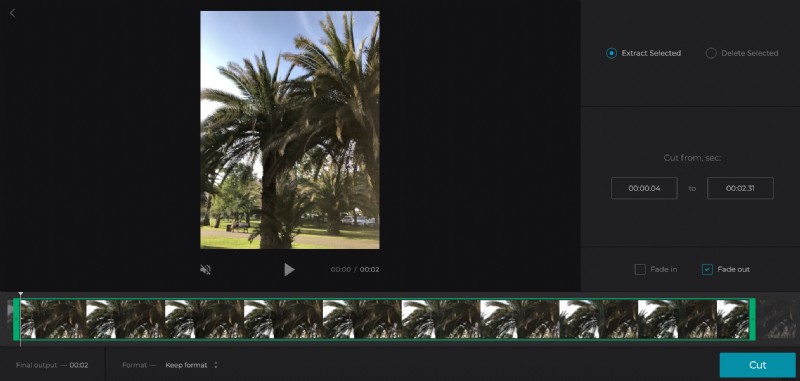
何も変更したくない場合は、ビデオをそのままにして、出力形式を選択します。この場合、MP4 になります。私たちのツールは、最も一般的なすべてのビデオ フォーマットとあまり知られていないいくつかのビデオ フォーマット (FLV、M2TS、AVI など) をサポートしていることに注意してください。

[カット] をクリックして、録音を処理します。
MP4 をダウンロード
クリップをカットして新しいバージョンを見たい場合は、クイック プレビューをご覧ください。そうでない場合は、ビデオを個人のデバイスまたはクラウド ストレージ アカウントに保存してください。